AI绘制矢量指南针图
来源:网络收集 点击: 时间:2024-09-27【导读】:
今天来介绍一下如何用AI绘制一张矢量指南针图。工具/原料moreAdobe Illustrator CC 2019方法/步骤1/6分步阅读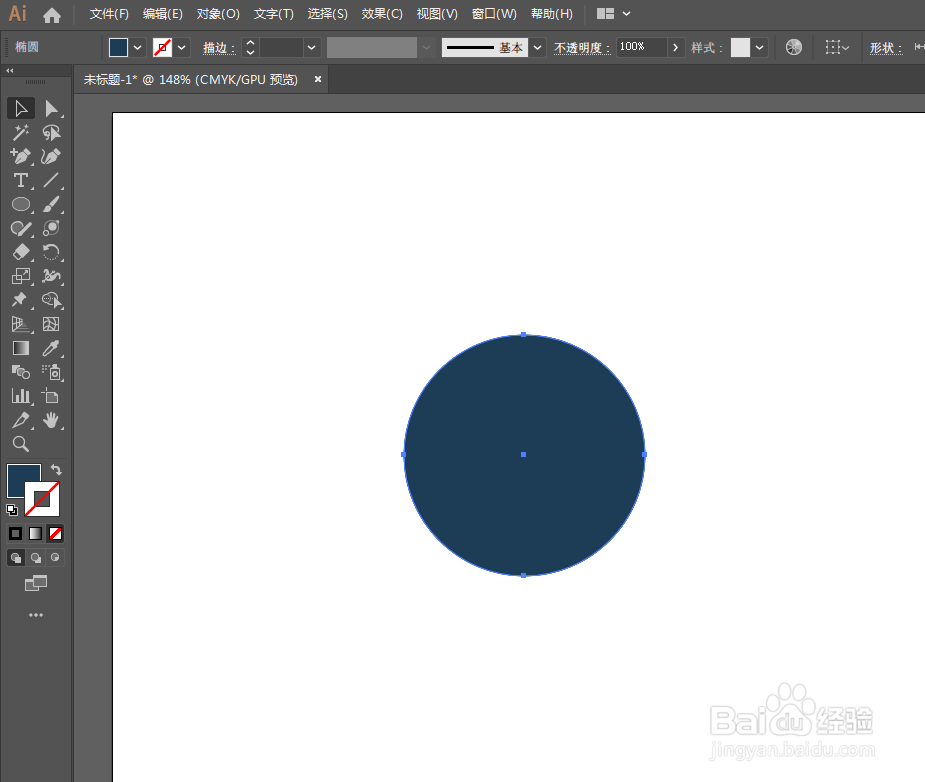 2/6
2/6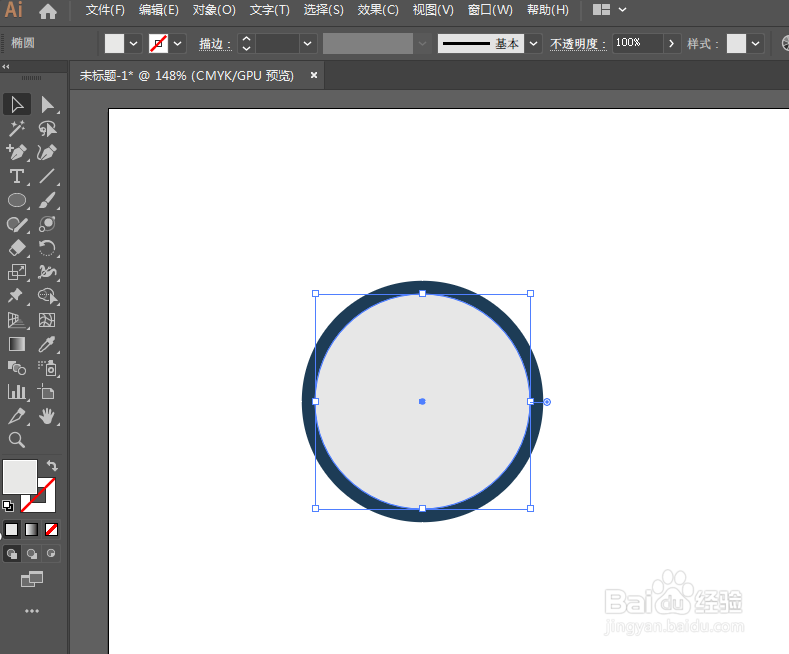 3/6
3/6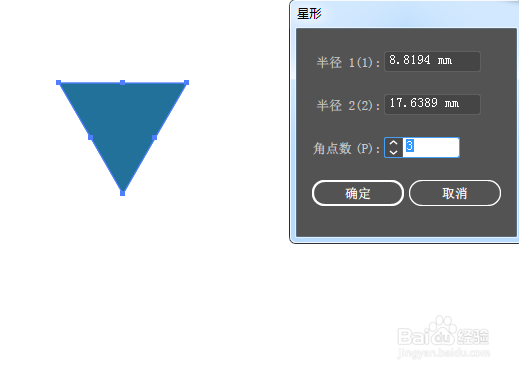
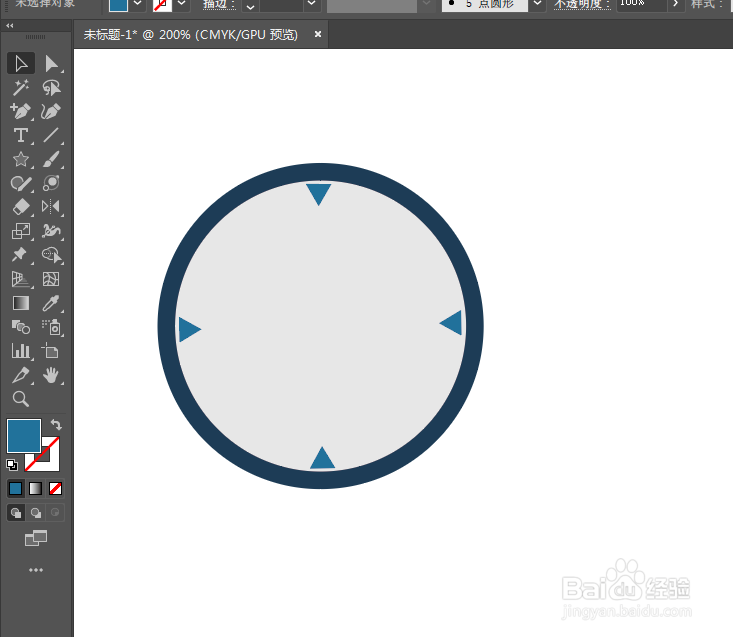 4/6
4/6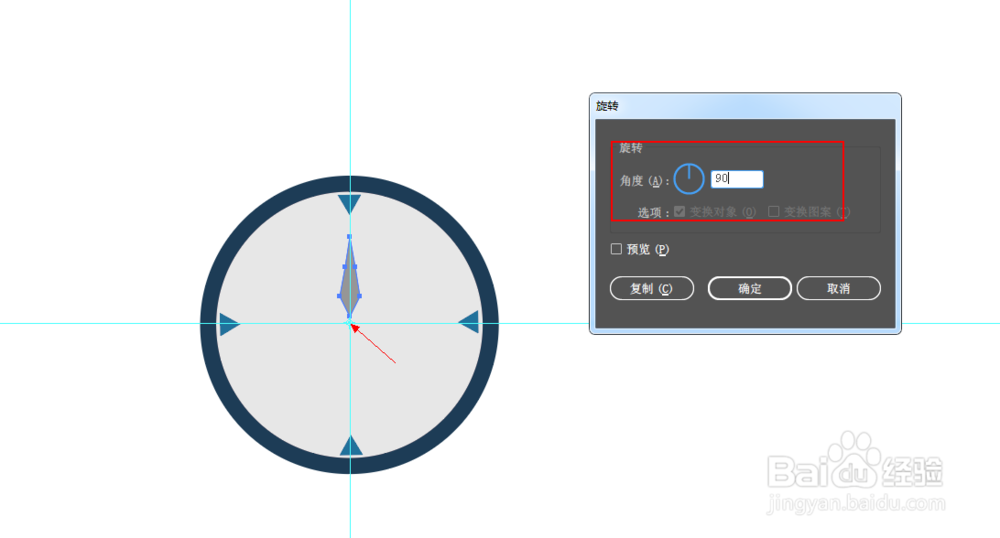
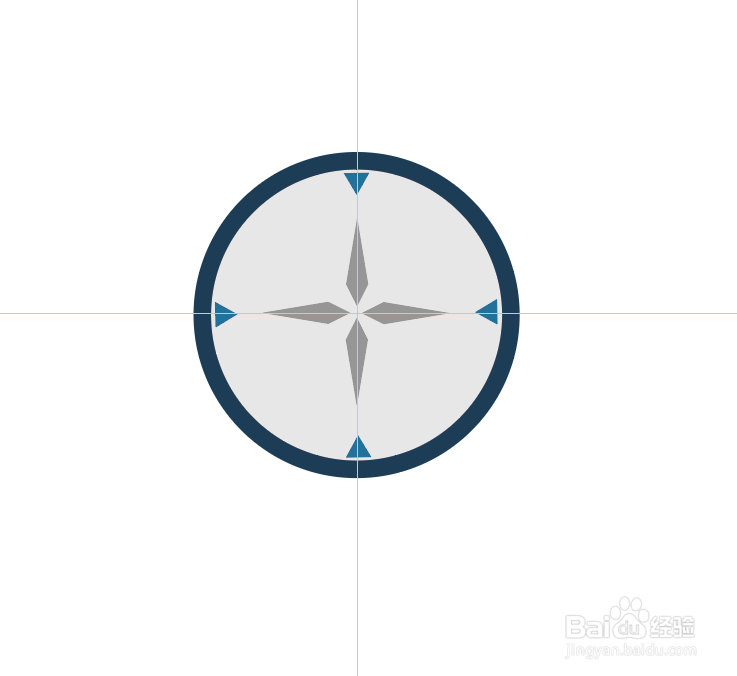 5/6
5/6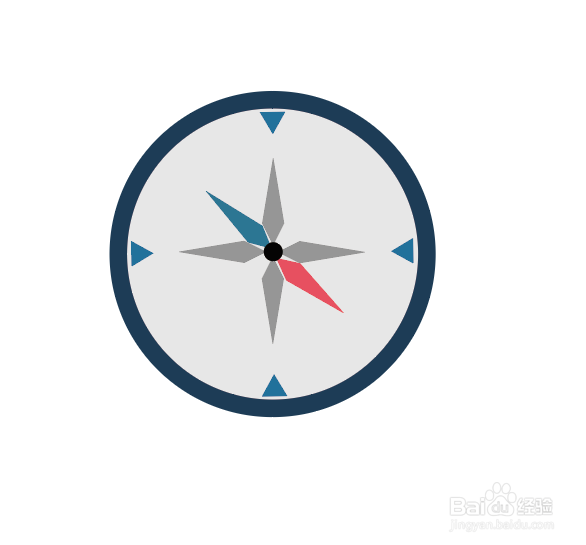 6/6
6/6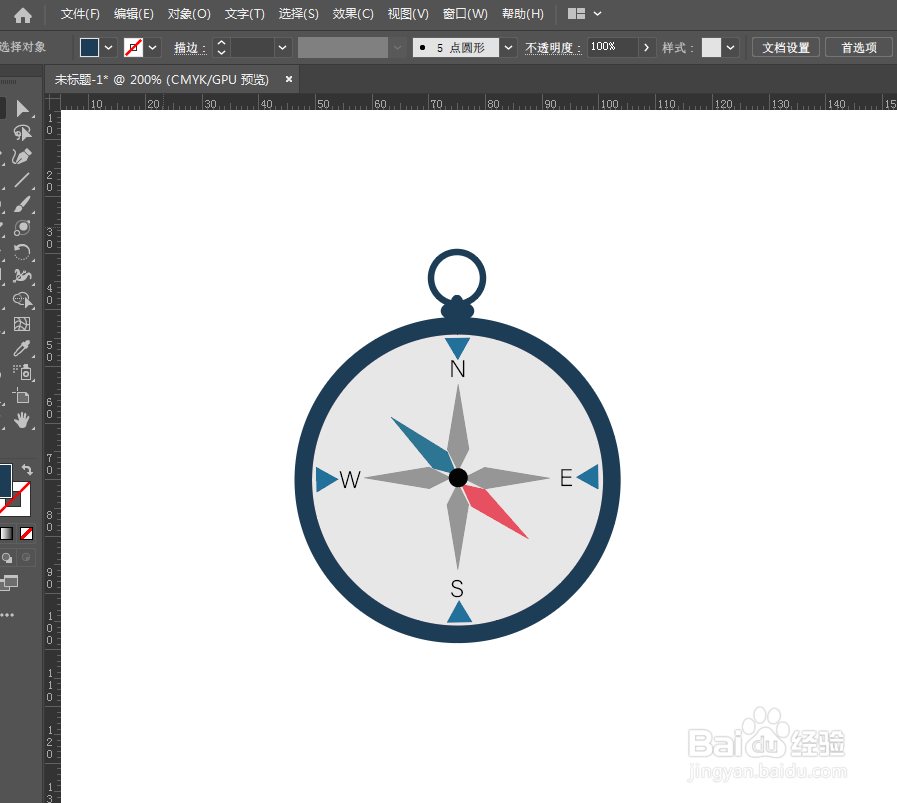 总结1/1
总结1/1
第一步,按住shift键,用椭圆工具画个正圆形。
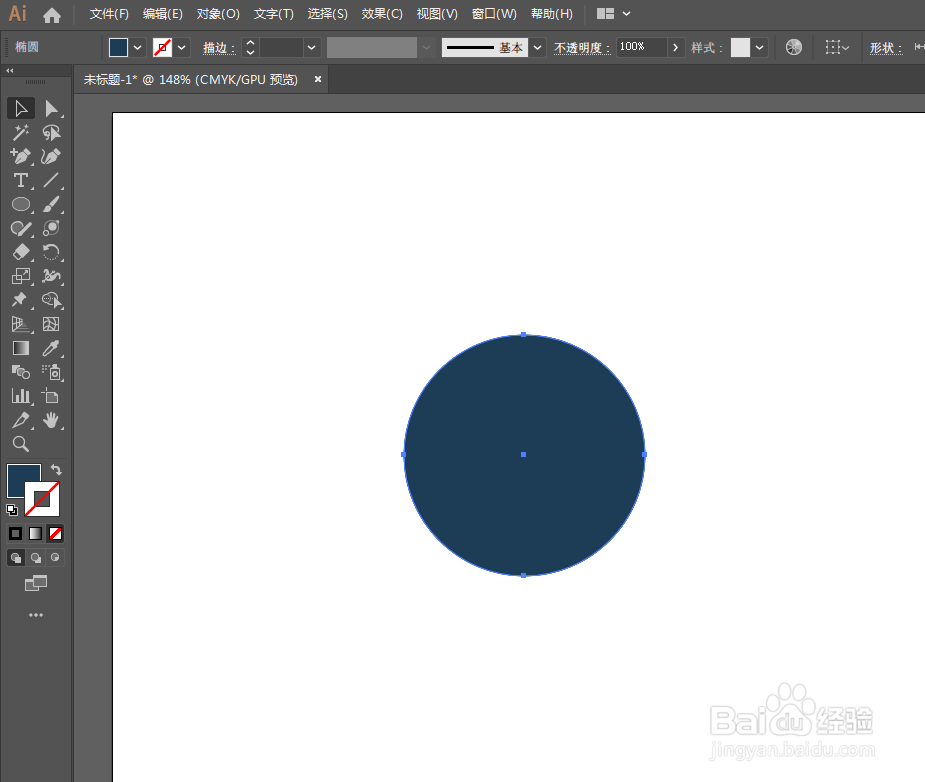 2/6
2/6第二步,ctrl+c复制,ctrl+f粘贴在前面,缩小,改成填充浅灰色,做表盘。
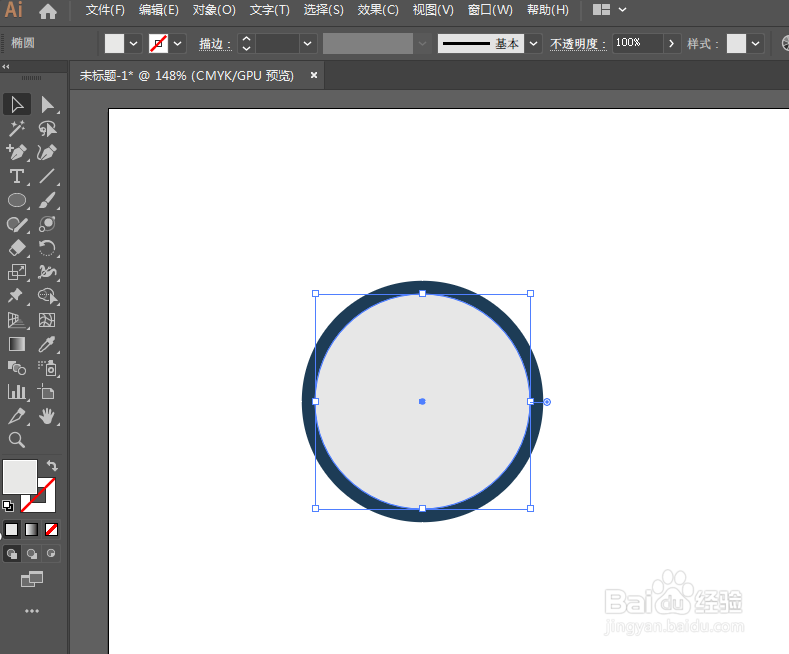 3/6
3/6第三步,用星形工具画个三角形,填充暗蓝色,缩小放到表盘上。再复制三个摆到其它三个方位。
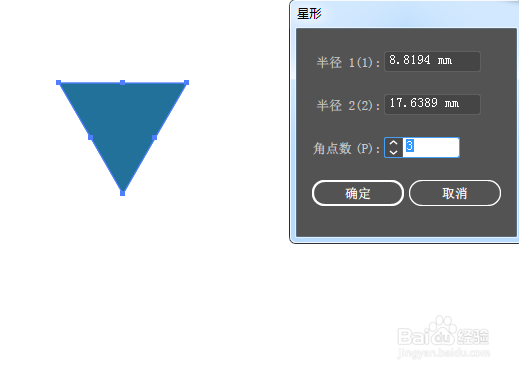
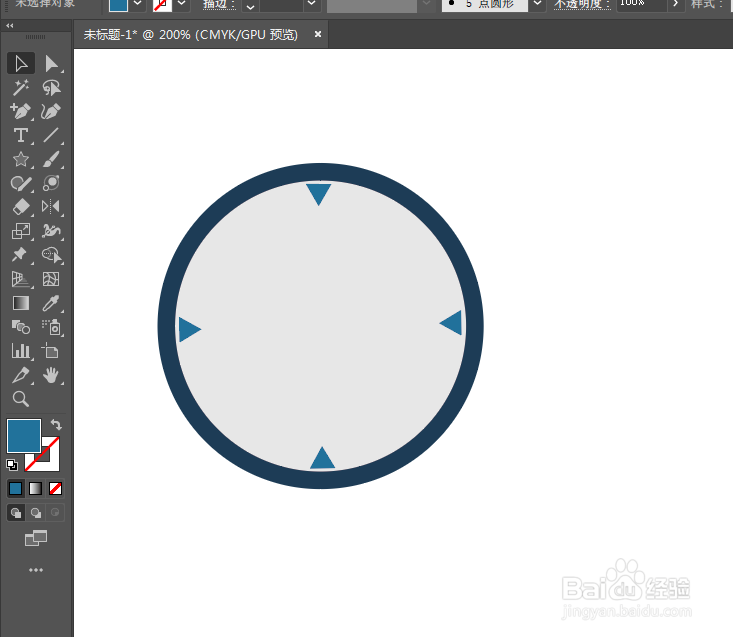 4/6
4/6第四步,画个三角形,用直接选择工具调整成箭头,用旋转工具转90度角复制一份,再按CTRL+D再制两下,得到如图。
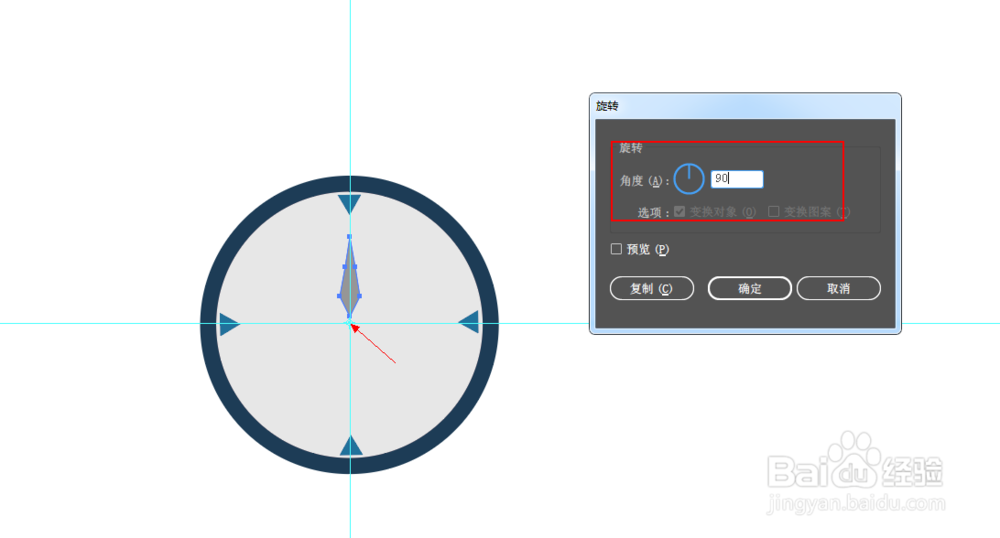
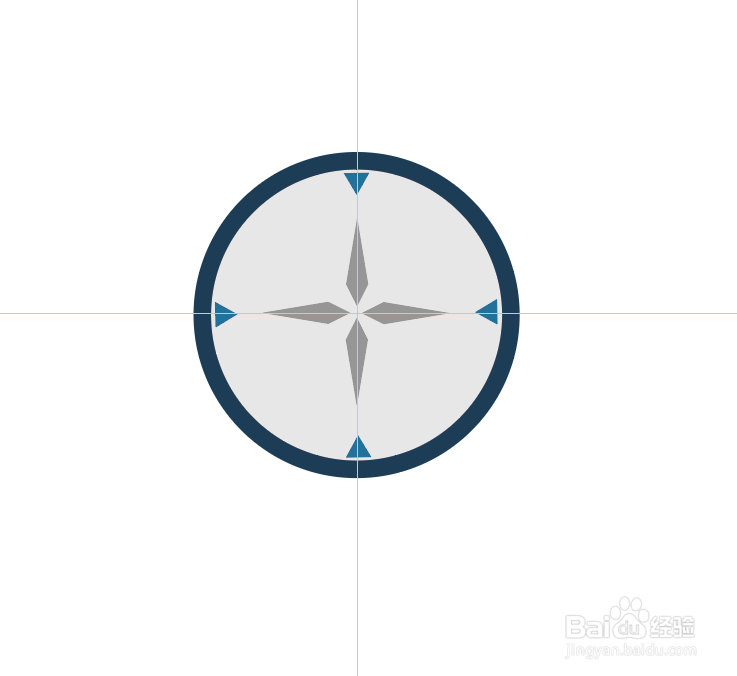 5/6
5/6第五步,复制一个箭头,旋转180度复制一个,改为一蓝一红,放到表盘中间。再画个正圆形,做为中心。
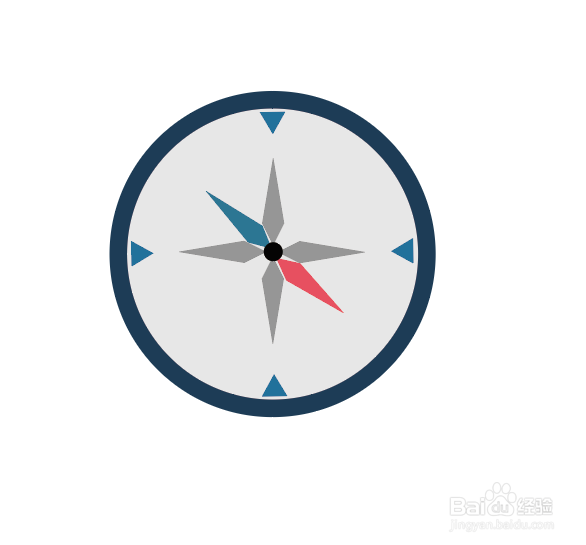 6/6
6/6第六步,标上方向字母,加上吊环,就完成了。
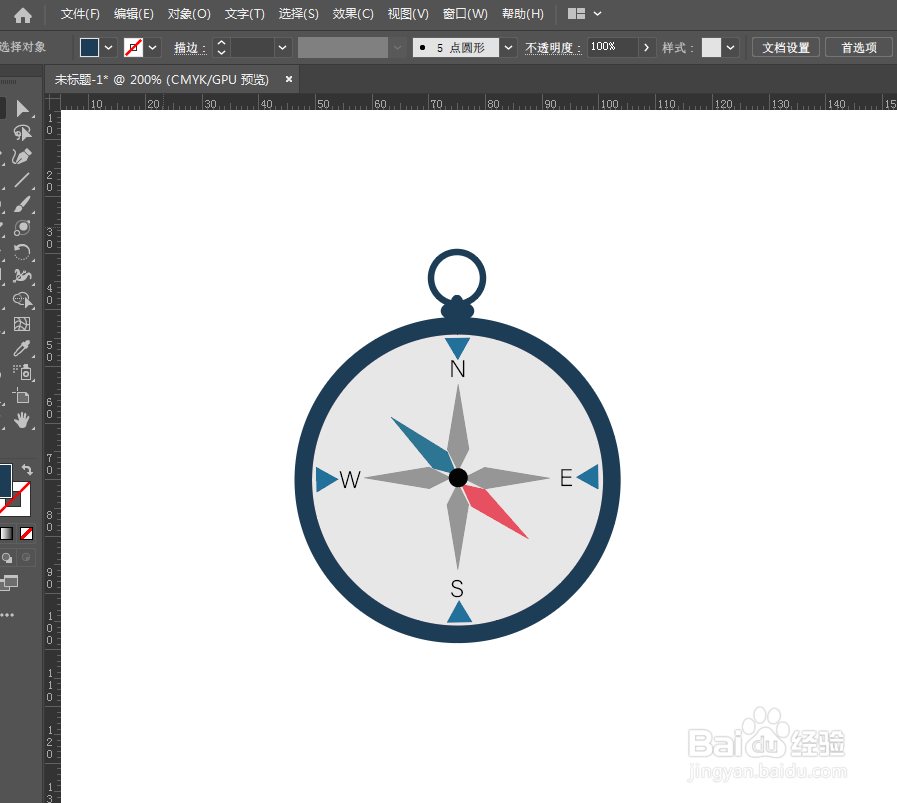 总结1/1
总结1/11、按住shift键,用椭圆工具画个正圆形。
2、ctrl+c复制,ctrl+f粘贴在前面,缩小,改成填充浅灰色,做表盘。
3、用星形工具画个三角形,填充暗蓝色,缩小放到表盘上。再复制三个摆到其它三个方位。
4、画个三角形,用直接选择工具调整成箭头,用旋转工具转90度角复制一份,再按CTRL+D再制两下。
5、复制一个箭头,旋转180度复制一个,改为一蓝一红,放到表盘中间。再画个正圆形,做为中心。
6、标上方向字母,加上吊环,就完成了
AI矢量指南针AI绘制指南针AI画指南针AI指南针AI指南针绘图版权声明:
1、本文系转载,版权归原作者所有,旨在传递信息,不代表看本站的观点和立场。
2、本站仅提供信息发布平台,不承担相关法律责任。
3、若侵犯您的版权或隐私,请联系本站管理员删除。
4、文章链接:http://www.1haoku.cn/art_1217766.html
上一篇:拼多多如何查看预约开抢
下一篇:滴滴出行同城配送怎么用
 订阅
订阅